
Joshua Davis
0
4336
504
Endelig er Vivo X21 UD her! En af de tidlige adoptere af fingeraftryksscannere under skærmen, Vivo X21 UD (35.990 £) er uden tvivl revolutionerende. Men bortset fra den fantastiske hardware, som denne enhed pakker i, kommer den også med selskabets FuntouchOS oven på Android 8.1 Oreo. Mens operativsystemet er let at bruge og minder om iOS-oplevelsen, skjuler det masser af funktioner op på ærmet. Nå, hvis du er nogen, der planlægger at købe Vivo X21 UD eller allerede har købt den, skal du læse videre, da vi viser dig nogle af de bedste funktioner og tricks til Vivo X21 UD:
15 bedste Vivo X21 tip og tricks
1. Opsæt den nye fingeraftryksscanner under skærmen
Højdepunktet i Vivo X21 UD er fingeraftryksscanneren under skærm. Som sådan er jeg sikker på, at mange af jer gerne vil prøve denne funktion. Nå, det er ganske let at indstille dit fingeraftryk på Vivo X21 UD.
1. Først væk, hovedet hen til Indstillinger -> Fingeraftryk, ansigt og adgangskode -> Fingeraftryk.
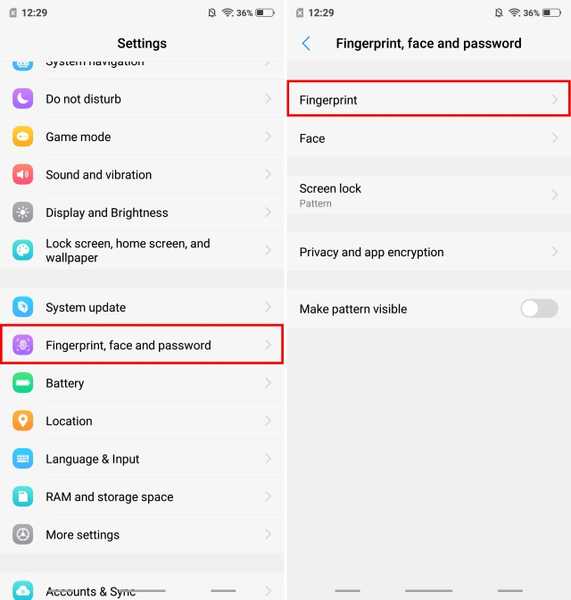
2. Tryk nu på “Tilføj et fingeraftryk” og registrere dine biometri ved at placere din finger på displayet igen og igen. Det er det.
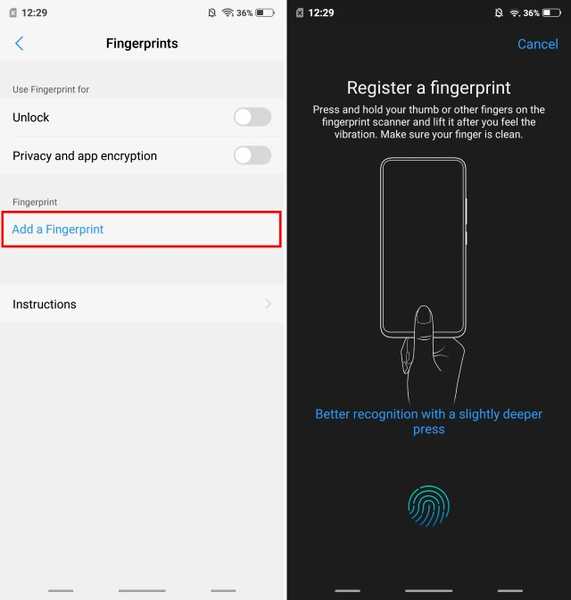
2. Konfigurer Face Unlock
Bortset fra Face Unlock er Vivo X21 UD udstyret med evnen til også at låse enheden op med dit Face. Og det er forbavsende hurtigt. Hvis du gerne vil bruge ansigtslåsning på din enhed, skal du følge nedenstående trin:
1. Gå over til Indstillinger -> Fingeraftryk, ansigt og adgangskode -> Ansigt.
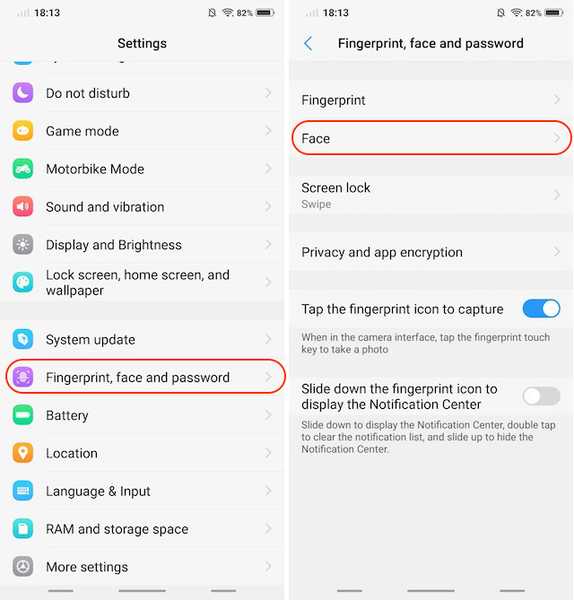
2. Tryk nu på “Tilføj et ansigt” og registrere dit ansigt ved at følge instruktionerne på skærmen.
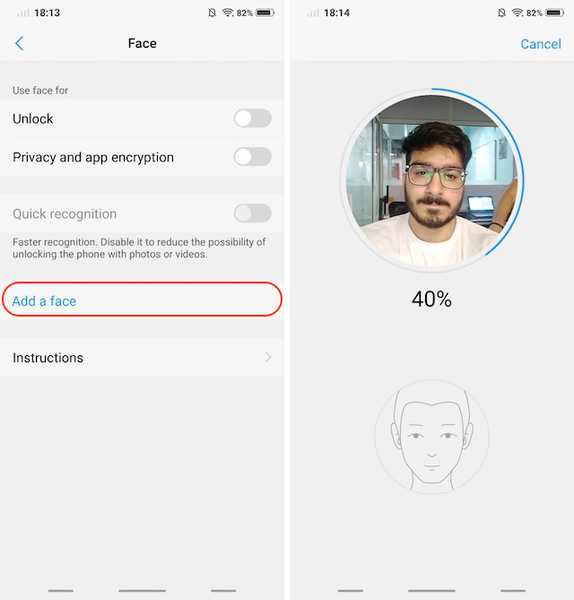
3. Brug bevægelser til navigation
Bortset fra at have et brugerdefineret flået operativsystem, der ligner iOS, har Vivo X21 UD også navigationsbevægelser inspireret af iPhone X. For at aktivere bevægelsesnavigation skal du blot gå til Indstillinger -> Systemnavigation -> Navigationsbevægelser og aktiver det.
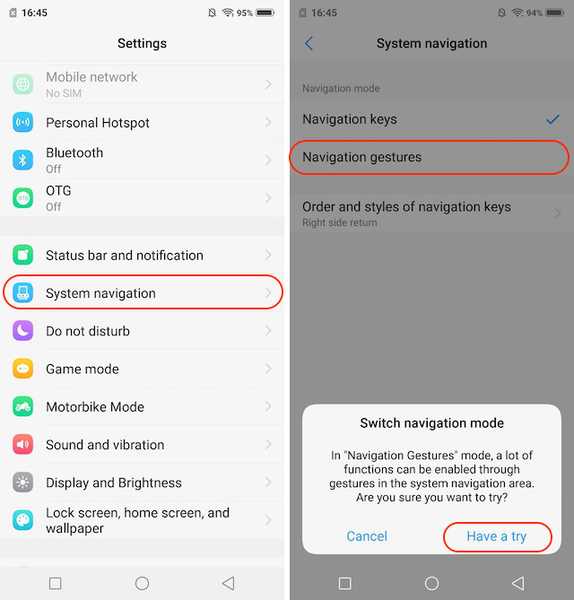
Og det er det. Du vil se, at tre nye søjler har erstattet Android-navigeringstasterne. Du kan stryg på venstre bjælke for at starte kontrolcenter, stryg på midterste bjælke for at gå hjem, stryg på højre bjælke for at gå tilbage en side, og skub og hold på den midterste bjælke for at starte appmenuen Recents.
4. Skift animation af fingeraftryk-unlock
Så du har formået at konfigurere fingeraftrykslåsning på din enhed. Og jeg er temmelig sikker på, at du også har brugt det. I dette tilfælde skal du have bemærket den temmelig seje animation, der kommer på skærmen, mens du låser enheden op, ikke? Gæt hvad, du kan også ændre denne animation. Bare gå over til Indstillinger -> Fingeraftryk, ansigt og adgangskode -> Fingeraftryk -> Animationsformater, og vælg animationen efter din præference.
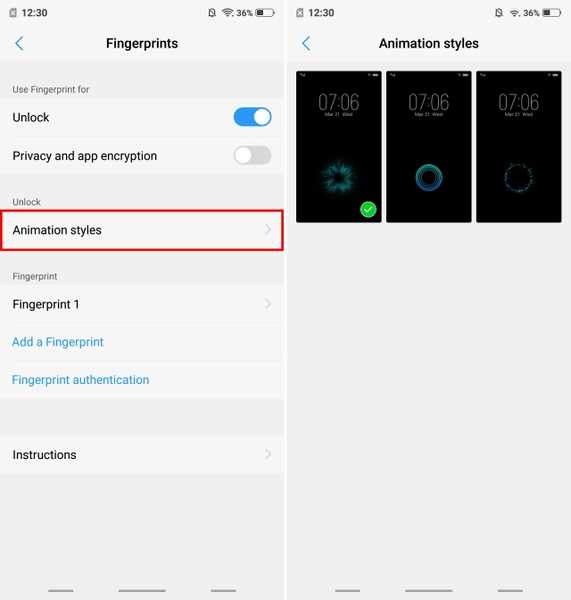
5. Indstil altid på skærm
Super AMOLED-displayet på Vivo X21 UD er fantastisk, og det viser. Men en anden stor ting ved dette display er, at det også leveres med understøttelse af altid på skærmtilstande. Hvis du har lyst til det, skal du følge nedenstående trin:
1. Gå over til Indstillinger -> Låseskærm, startskærm og tapet -> Altid på skærm.
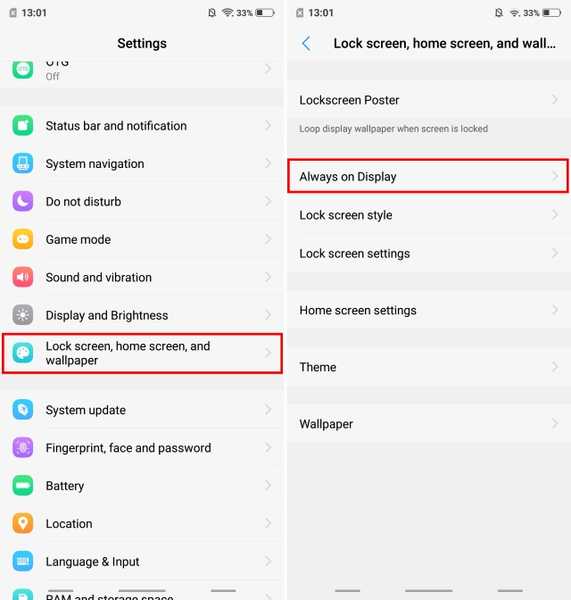
2. Nu, aktiver vekslen næste “Altid på skærm”. Derudover kan du endda tilpasse urstilen ved at trykke på “Urtype”.
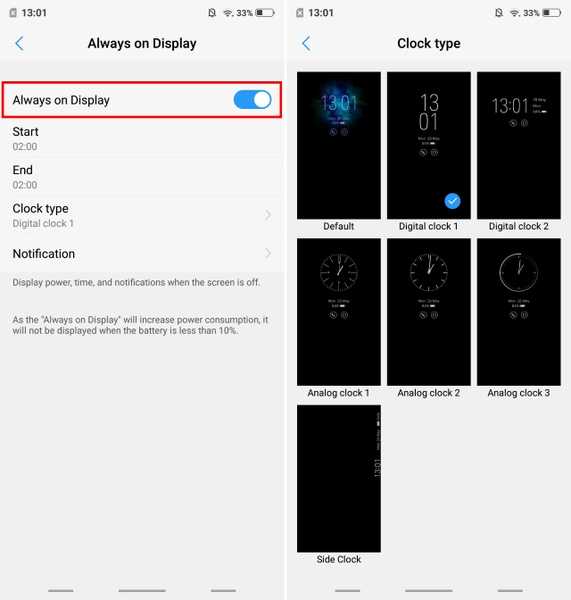
6. Optagelse af brugerdefineret opkald
Opkaldsoptagelse er en funktion, som mange virksomheder som OnePlus og Xiaomi inkluderer med deres smartphones. Funktionen er virkelig praktisk, og det kommer til Vivo X21 UD sammen med nogle ekstra kræfter. Bortset fra standardopkaldsoptagelse, Du kan også specificere de kontakter, som du vil optage opkald til. Bare gå over til Indstillinger -> Telefon -> Indstillinger for optagelse og tryk på “Optag tilpassede opkald automatisk”. Tryk nu på den Brugerdefinerede knap og vælg de numre, du vil være i stand til at optage opkaldene til.
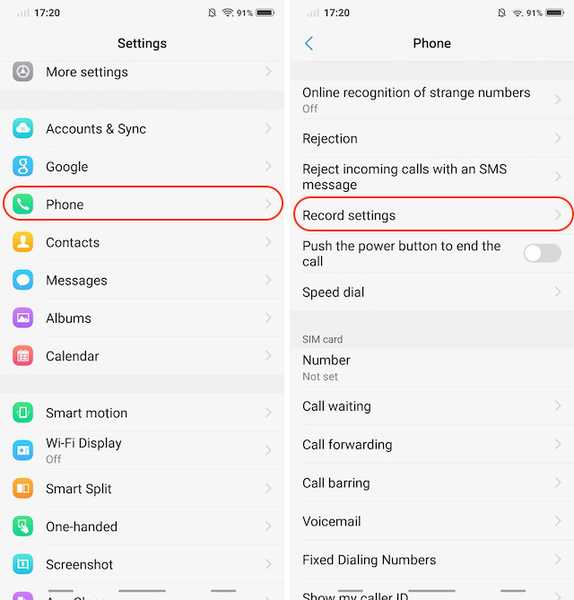
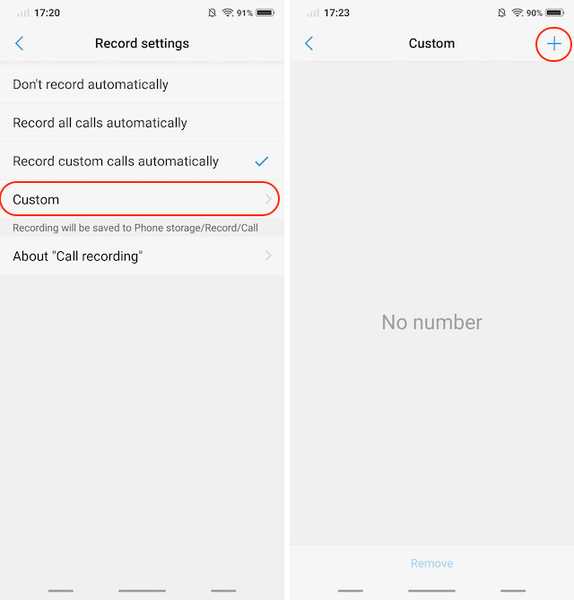
7. Indbygget telefonnummer-id
Vivo X21 UD kommer med en indbygget telefonnummer-id, der fungerer nøjagtigt som Truecaller og identificerer den opkaldsidentitet. Hvis du har en tendens til at modtage et væld af telefonopkald fra ukendte numre, kommer denne funktion meget praktisk.
1. Først væk, hovedet hen til Indstillinger -> Telefon -> Online genkendelse af underligt nummer.
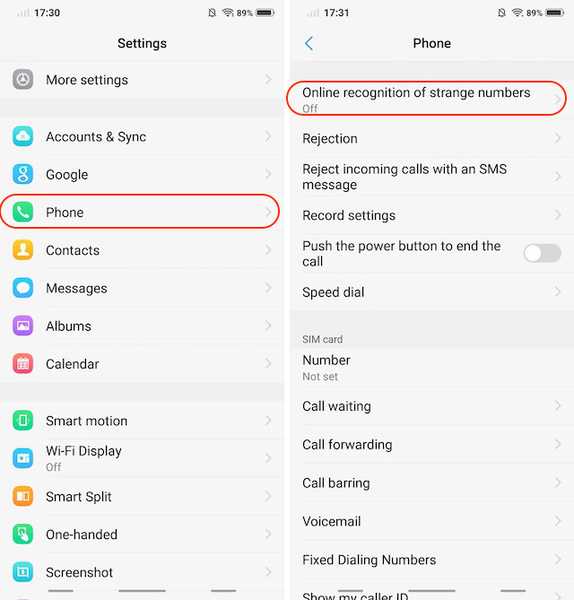
2. Tænd nu knappen ved siden af “Online genkende ukendt nummer”.
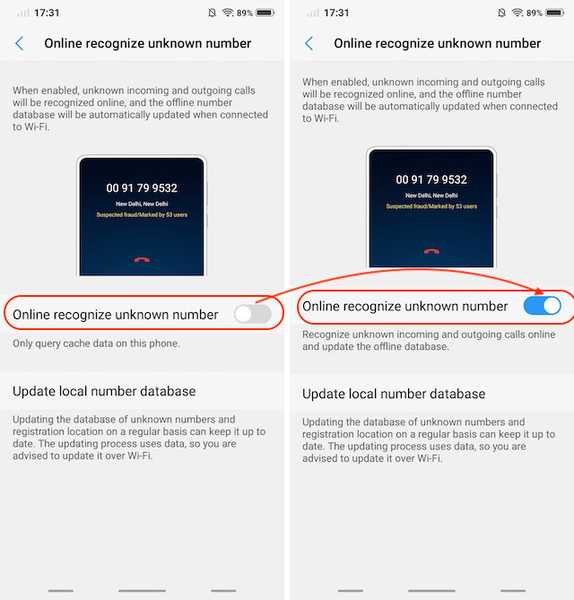
8. Live fotos
I lighed med iPhones og Pixel-enheder frembringer Vivo sin egen form for Live Photos. Grundlæggende giver det brugere mulighed for at optage små videoer, som de kan afsløre ved at røre ved og holde på billedet. For at bruge livefoto skal du starte kameraappen og trykke på Live Photo ikonet (markeret på billedet herunder).
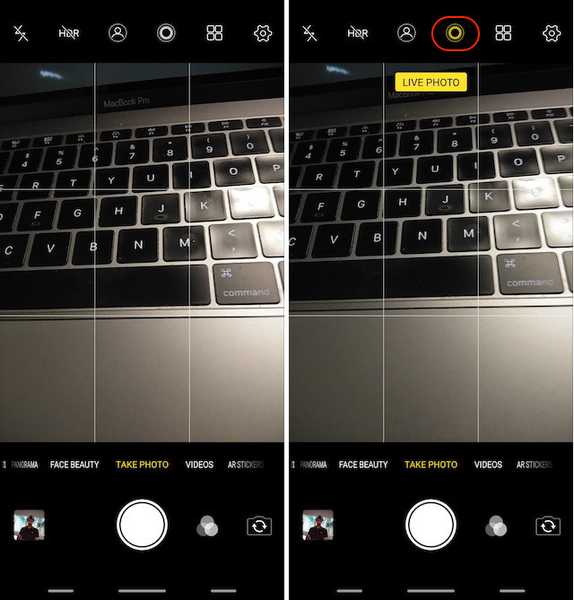
9. Stemmekontrol dit kamera
Mens Vivo bestemt har kopieret en masse funktioner, er en af de mest interessante funktioner, som denne enhed har, inkorporering af stemmekommandoer i kameraappen. Det er rigtigt, du kan bruge din stemme til at optage billeder og videoer på Vivo X21 UD. For at gøre det, start først kameraappen, og klik derefter på ikonet med indstillinger for tandhjul øverst til højre. Her, i den tredje række fra toppen, skal du trykke på “Stemme”. Nu kan du bare sige "Ost", og kameraet vil automatisk fange billedet for dig.
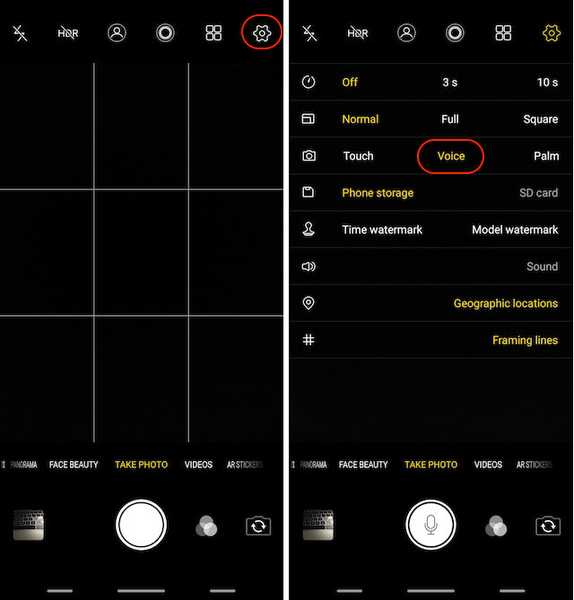
10. Portrættilstand
Den trend, der har eksisteret i lang tid nu, er portrættilstand. Hver producent har forsøgt at sætte deres drejning på det og forsøge at skabe en bokeh-effekt svarende til DSLRs. Mens portrættilstanden på Vivo bestemt ikke er så god som en DSLR, er den temmelig darn god. For at tage portrætbilleder ved hjælp af kameraet skal du bare trykke på portrættilstand ikoner før du optager billederne.
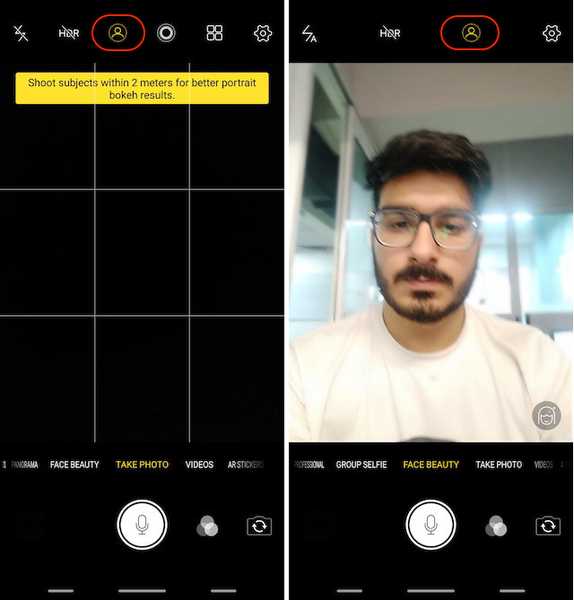
11. AR-klistermærker
En anden fanfavoritfunktion, som Vivo X21 UD har, er AR Stickers. For at få adgang til AR-klistermærkerne, stryg på kamerasøgeren fra højre til venstre, indtil du ser tilstanden "AR Stickers". For at ændre AR-klistermærker skal du først trykke på smiley-ikonet og derefter vælge dem, du vil bruge.
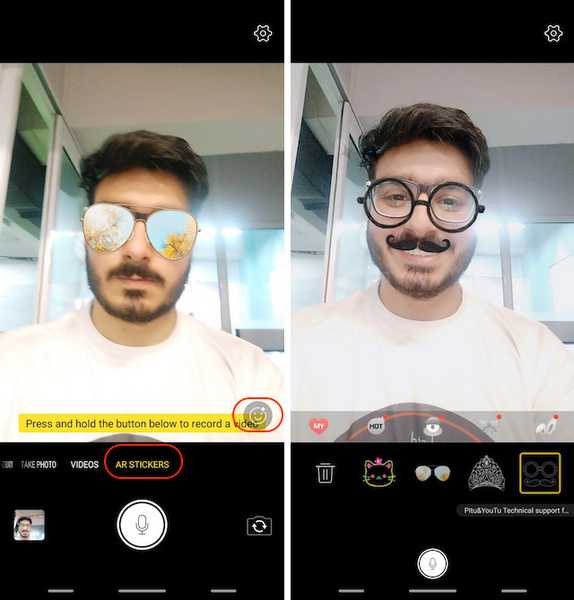
12. Opsæt applås med fingeraftryk eller ansigt
Du har muligvis allerede konfigureret dit fingeraftryk eller ansigt-ID på din Vivo X21 UD. Men bortset fra blot at bruge den til at låse din enhed op, kan du også bruge disse biometriske foranstaltninger til at beskytte dine apps. Bare gå over til Indstillinger -> Fingeraftryk, ansigt og adgangskode -> Fingeraftryk (eller Ansigt, afhængigt af hvilket middel, der skal bruges til beskyttelse), og aktivere skiftet ud for “Privatliv og appkryptering”.
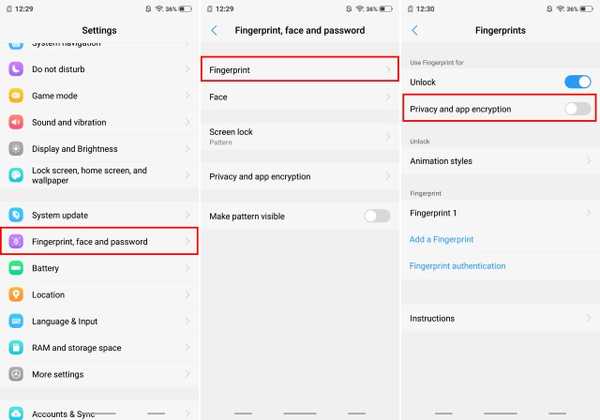
13. Slør specifikke apps i 'Seneste apps'
App-menuen Recents viser mini-forhåndsvisninger af de apps, du for nylig har brugt. Vivo X21 UD bringer en funktion, der kan sløre kortene i den nyeste apps-menu. Gå til for at aktivere denne funktion Indstillinger -> Flere indstillinger -> Seneste apps, og aktivere “Blur Display” mulighed.
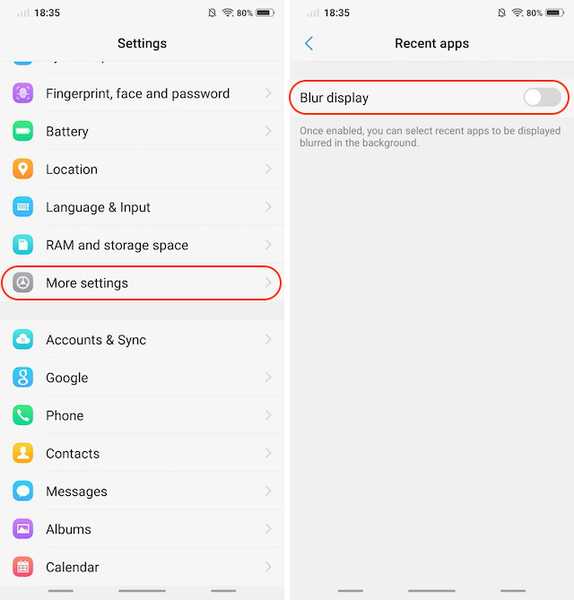
Når du først har gjort det, kan du vælge de apps, du vil sløre i menuen Gentag for at beskytte dine data.
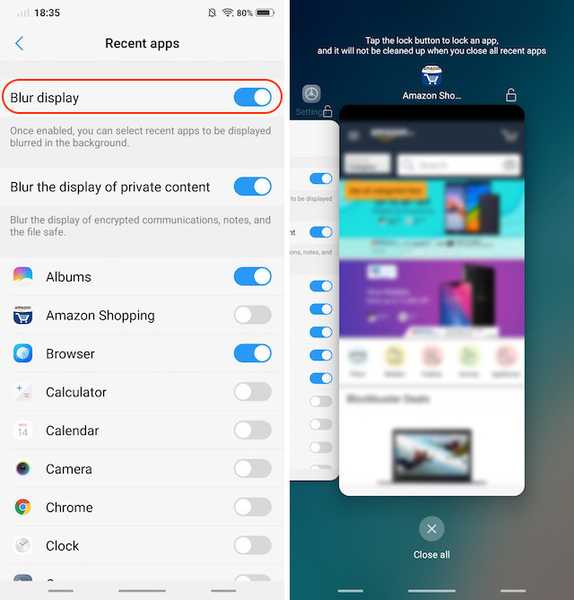
14. Dedikeret delt skærm til meddelelser
En af de mest innovative funktioner, som Vivo har bragt med Vivo X21 UD, er den dedikerede split-screen-tilstand til meddelelser. Funktionen giver dig grundlæggende mulighed for problemfrit at omdanne en fuldskærms-app til split-screen-tilstand, når du modtager en meddelelse og trykke på underretningen. Gå til for at aktivere denne funktion Indstillinger -> Smart opdeling -> Opdeling af beskedskærm og aktiver det.
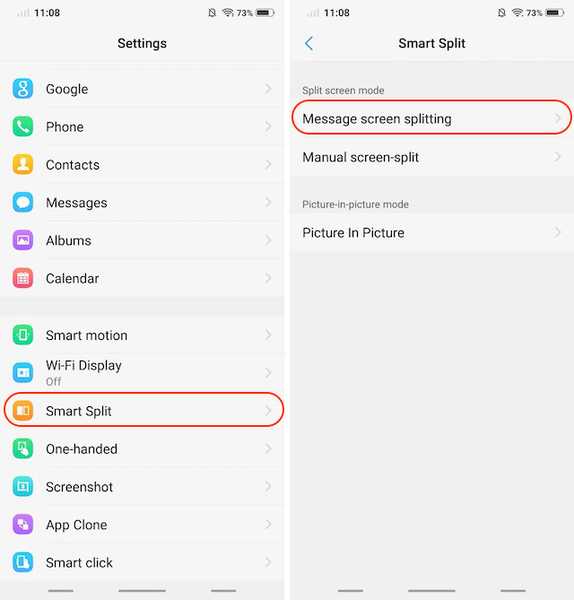
Derudover, Du kan også vælge apps som du vil aktivere smart split-screen-tilstand.
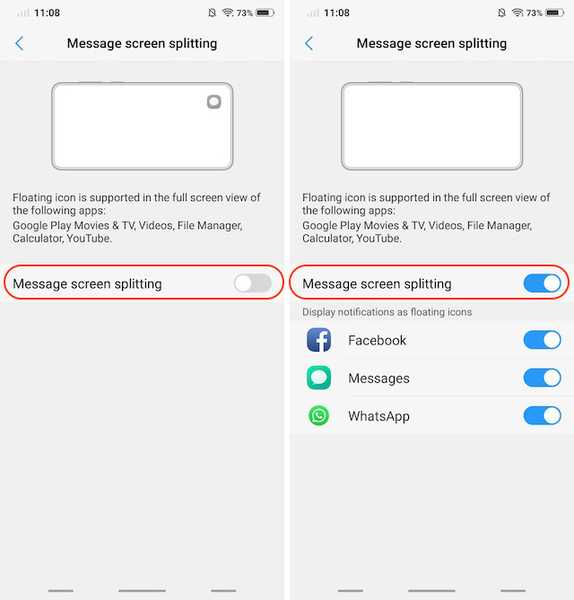
15. Brug app-klon
Vivo X21 UD kommer med muligheden for at oprette en sekundær kopi af dine installerede apps, så du kan bruge 2 numre på den samme enhed. For eksempel kan du klone din Whatsapp- eller Facebook-app for at køre flere konti på den samme Vivo X21 UD-enhed. For at gøre det, gå over til Indstillinger -> Appklon, og aktiver skiftet ud for apps du gerne vil oprette en klonet kopi af.
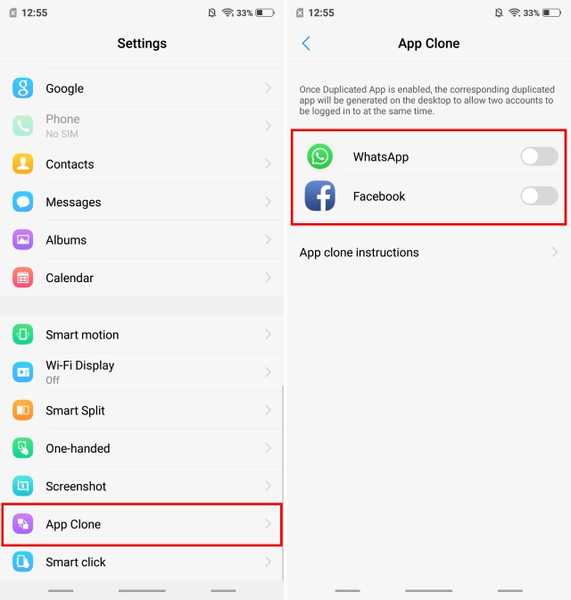
SE OGSÅ: Vivo X21 første indtryk!
Dine foretrukne Vivo X21 funktioner og tricks?
Jeg håber, at du fandt disse tip og tricks nyttige og lærte noget nyt. Vivo X21 UD kommer med mange skjulte funktioner, og disse er blot nogle af de vigtigste. Hvis du har flere spørgsmål eller vil se flere sådanne skjulte funktioner i Vivo X21 UD, så fortæl os det ved at skrive i kommentarfeltet nedenfor.















